您的操作系统是64位的。请使用64位版本的VDeck.exe。你可能对这个音频问题非常熟悉。但当Win10专业版宣称VIA HD音频工作正常时,并没有。
例如,当VIA HD音频麦克风在Win10专业版中不起作用时,你无能为力。
那么,当你的VIA HD音频(比如Win10专业版升级后VIA HD Vdeck出现故障)时,你会怎么做?
作为威盛高清音频的用户,你一定知道威盛只为威盛黑胶高清音频编解码器提供Win10专业音频驱动,所以很明显,如果你的威盛高清音频设置正常,
但是还是不管用或者说不管用。如果使用得当,VIA HD音频驱动程序肯定有问题。
基于以上事实,在Win10专业版中会有一些特殊的方法让VIA HD正常工作。本文总结了via HD音频驱动程序和基本VIA HD音频设置所解决的问题。
以便您的VIA VinyI HD音频能够在Win10专业版中正常工作。
解决方案1:通过高清音频驱动程序卸载并重新安装。
Windows升级后会出现各种驱动问题,Win10专业版也不例外。所以,当你发现VIA VinyI HD audio在Win10 Professional Edition中不可用或者无法访问时,可以尝试卸载。
然后更新到VIA网站的最新版本。
步骤1:导航到设备管理器。
第二步:展开声音、视频和游戏控制器,然后右键单击将其卸载。
步骤3:选择从设备中删除驱动程序软件,然后单击确定。
第四步:重启电脑。
如果已经卸载完VIA HD音频驱动,可以访问VIA官方网站下载用于Win10专业版的VIA VinyI HD音频驱动。
你从这里直走:
步骤1:依次选择您的操作类型、操作系统、驱动程序类型和VIA产品。
这里依次选择了微软Window、Win10专业版、audio和VIA VinyI高清音频驱动。
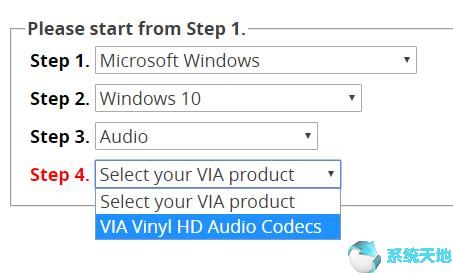
第二步:在结果框中点击下载的版本。
您还可以在此框中找到支持的操作系统和支持的芯片。
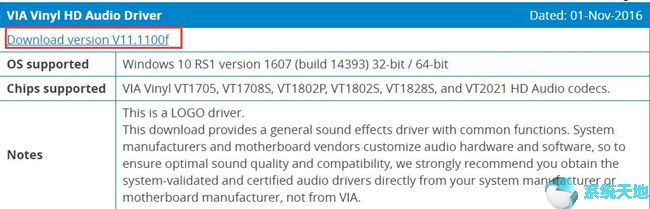
步骤3:根据安装指南安装VIA VinyI HD音频驱动程序。
总之,如果你为Win10专业版重新安装最新的VIA VinyI高清音频驱动,你很快就会发现你的VIA高清音频不仅工作正常,而且质量很高。
解决方案2:通过高清音频驱动程序自动更新
强烈建议使用驱动医生更新威盛VinyI HD的音频驱动。首先,经常有报道称,虽然VIA HD audio在Windows 7/8中运行良好,但在Win10专业版上会停止运行。
并且所有音频设置都处于正常状态。此时,建议您通过VinyI HD音频驱动程序进行更新。此外,驱动医生是一个自动下载和更新驱动程序的工具,将大大帮助您节省时间和精力。
因此,您可以通过VinyI HD音频驱动程序下载和更新。
然后在你的电脑上安装并运行它。
第一步:立即扫描。单击“立即扫描”按钮,Driver Doctor将在您的笔记本电脑和台式机上搜索过时、丢失或损坏的驱动程序,其中可能包括VIA VinyI HD音频驱动程序。
第二步:获取驱动程序。驱动医生会告诉你可以更新多少个驱动。
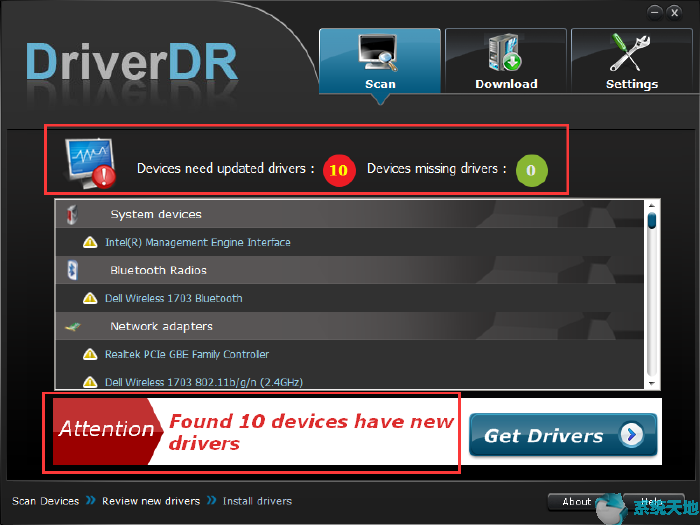
第三步:全部下载。
您可以单击“全部下载”来下载所有要更新的驱动程序,也可以选择仅通过HD音频驱动程序下载。
Driver Doctor可以通过VinyI HD音频驱动程序方便快捷地下载最新的,从上面的步骤可以看出。所以你一定要学会用它来解决VIA高清音频驱动的问题。
解决方案3:通过高清音频设置为播放设备。
要成功检查您的VIA HD音频是否正常工作,请尝试将其设定为默认回放设备。您可以执行以下步骤将扬声器或麦克风设置为默认设备。同时,它还可以帮助您解决HIA高清音频播放的问题。
1:右键单击电脑右下角的声音图标,然后选择“播放设备”。
2:右键单击扬声器或麦克风,选择“设为默认设备”。然后,当您按“确定”时,扬声器或麦克风将成为默认设备。
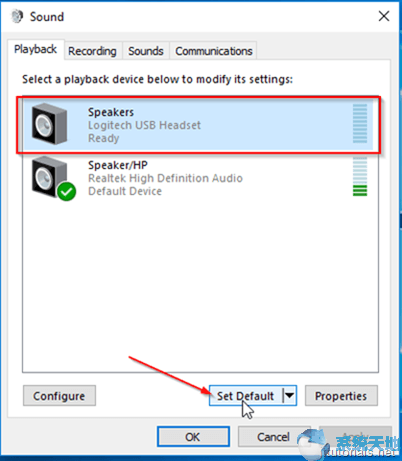
如果发现VIA HD audio在Win10专业版中仍然没有声音,可以尝试关闭VIA HD audio enhancement,禁用所有音效。
您可以通过HD audio播放视频或音频,以检查其是否正常工作。
总之,有不同的方法可以帮助您通过高清音频进行修复,而不会出现声音问题。尝试所有这些方法是没有用的。建议你用最合适的。但至于VIA HD音频驱动,可以自动更新,会让你在整个过程中放松下来。





